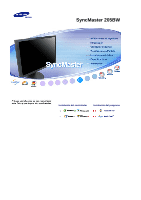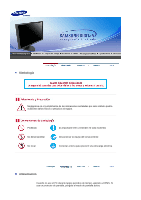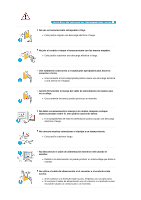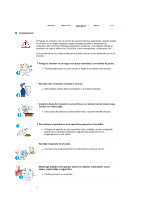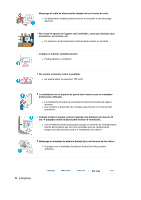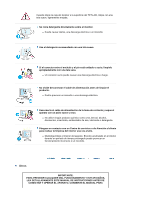Samsung 205BW User Manual (SPANISH)
Samsung 205BW - SyncMaster - 20" LCD Monitor Manual
 |
View all Samsung 205BW manuals
Add to My Manuals
Save this manual to your list of manuals |
Samsung 205BW manual content summary:
- Samsung 205BW | User Manual (SPANISH) - Page 1
SyncMaster 205BW Instalación del controlador Instalación del programa - Samsung 205BW | User Manual (SPANISH) - Page 2
Simbología Negligencia en el cumplimiento de las indicaciones señaladas por este símbolo podría ocasionar daños físicos o perjuicios al equipo. Prohibido No desensamblar No tocar Es importante leer y entender en todo momento Desconectar la clavija del tomacorriente Conectar a tierra para prevenir - Samsung 205BW | User Manual (SPANISH) - Page 3
a un tomacorriente. z Esto podría ocasionar fuego. No desconecte el cable de alimentación mientras esté usando el monitor. z Debido a la desconexión se puede producir un sobrevoltaje que dañe el monitor. No utilice el cable de alimentación si el conector o el enchufe están sucios. z Si el conector - Samsung 205BW | User Manual (SPANISH) - Page 4
producto se vaya a utilizar las 24 del día, como aeropuertos, estaciones, etc. El incumplimiento de estas indicaciones puede causar serios desperfectos en el monitor. Ponga el monitor en un lugar con poca humedad y un mínimo de polvo. z Podría producirse un corto circuito o fuego en el interior del - Samsung 205BW | User Manual (SPANISH) - Page 5
. z Podría dañarse o romperse. No asiente el monitor sobre la pantalla. z Se podría dañar la superficie TFT-LCD. La instalación de un soporte de pared debe hacerse por un instalador profesional calificado. z La instalación por parte de personal incompetente puede dar lugar a lesiones. z Use - Samsung 205BW | User Manual (SPANISH) - Page 6
Cuando limpie la caja del monitor o la superficie del TFT-LCD, limpie con una tela suave, ligeramente mojada. No rocíe detergente directamente sobre el monitor. z Puede causar daños, Y EVITAR DAÑOS, LEA DETALLADAMENTE ESTE MANUAL DE INSTRUCCIONES ANTES DE CONECTAR Y OPERAR EL APARATO, CONSERVE EL - Samsung 205BW | User Manual (SPANISH) - Page 7
FAVOR LEA ESTE MANUAL ANTES DE OPERAR EL APARATO Y GUÁRDELO PARA REFERENCIAS FUTURAS. No retire la cubierta (o la tapa posterior). z Esto podría causar una descarga eléctrica o fuego. z Solicite la revisión al personal calificado de reparaciones y mantenimiento. Si su monitor no funciona normalmente - Samsung 205BW | User Manual (SPANISH) - Page 8
a los niveles apropiados para el modelo. z Los niveles inadecuados de resolución y de frecuencia pueden dañar la vista del usuario. 20 pulgadas (51 cm) - 1680 X 1050 Mirar el monitor continuamente desde una corta distancia puede causar daños en la vista. Para evitar la tensión del ojo, tome un - Samsung 205BW | User Manual (SPANISH) - Page 9
. El uso del producto en una ubicación que experimente vibraciones puede acortar la vida útil del aparato o provocar un incendio. Cuando quiera desplazar el monitor, apáguelo y desconectelo de la toma de corriente. Cerciórese de que todos los cables, incluyendo el cable de la antena y los cables de - Samsung 205BW | User Manual (SPANISH) - Page 10
los artículos adicionales Desempaque Monitor y Soporte deslizante Manual Guía de Instalación Rápida Documento de garantía (no esta disponible en todas las localidades) Manual del usuario, CD de instalación del controlador del monitor, del software Natural Color, del software MagicTune™, del - Samsung 205BW | User Manual (SPANISH) - Page 11
Cable de señal Cordón eléctrico Cable DVI (Opción) Parte Delantera Botón MENU [ ] Botón MagicBright™ [] Abre el menú viendo. En la actualidad hay 6 modos diferentes disponibles: Custom, Text, Internet, Game, Sport y Movie. Cada modo tiene su propio valor de brillo configurado previamente. Puede - Samsung 205BW | User Manual (SPANISH) - Page 12
ía, descrito en el manual, para mayor información en lo referente a las funciones de ahorro de energía. Para ahorrar energía, apague el monitor cuando no lo necesite o cuando no lo use por periodos largos de tiempo. Parte Posterior (La disposición en la parte posterior del monitor podría variar de - Samsung 205BW | User Manual (SPANISH) - Page 13
POWER IN DVI IN RGB IN ON [ | ] / OFF [O] Conecte el cordón de suministro eléctrico del monitor a la toma de corriente de la parte trasera del monitor. Conecte el cable DVI al puerto DVI de la parte posterior del monitor. Conecte el cable de señal al puerto D-sub de 15 patillas, en la parte - Samsung 205BW | User Manual (SPANISH) - Page 14
sub de 15 patillas, en la parte posterior del ordenador. [ RGB IN ] 2-2. Usando el conector DVI (digital) en la tarjeta de vídeo. Conecte el cable DVI al puerto DVI de la parte posterior del monitor. [ DVI IN ] 2-3. Conectado a un ordenador Macintosh. Conecte el monitor al equipo Macintosh usando el - Samsung 205BW | User Manual (SPANISH) - Page 15
admite la base de montaje de 75 mm x 75 mm compatible con VESA. A. Monitor B . Base para montaje 1. Apague el monitor y desconecte el cable de alimentación eléctrica. 2. Ponga el monitor LCD con la pantalla hacia abajo sobre una superficie plana protegiendo la pantalla con un cojín. 3. Quite los - Samsung 205BW | User Manual (SPANISH) - Page 16
Internet :http://www.samsung.com/ (Worldwide) http://www.samsung.com/monitor (U.S.A) http://www.sec.co.kr/monitor (Korea) http://www.samsungmonitor.com.cn/ (China) Windows ME 1. Inserte el CD en la unidad de CD-ROM. 2. Haga clic en "Windows ME Driver". 3. Escoja el modelo de su monitor de la lista - Samsung 205BW | User Manual (SPANISH) - Page 17
botón "OK (Aceptar)". *El driver certificado será colocado en la Página Web del Monitor Samsung. http://www.samsung.com/. 5. La instalación del Controlador del Monitor está terminada. Instalación del controlador del monitor (Manual) Windows XP | Windows 2000 |Windows Me |Windows NT | Linux Cuando el - Samsung 205BW | User Manual (SPANISH) - Page 18
clic en el icono "Visualización" y escoja la ficha "Configuración" luego haga clic en "Avanzado". 4. Pulse el botón "Propiedades" en la ficha "Monitor" y seleccione la ficha "Driver". 5. Pulse "Actualizar Driver" y seleccione "Instalar de una lista o ..." luego haga clic en el botón "Siguiente". - Samsung 205BW | User Manual (SPANISH) - Page 19
)". Después haga clic en el botón "OK (Aceptar)". Este driver del monitor está bajo el Logotipo certificado MS, y su instalación no causará daño a su sistema. *El driver certificado será puesto en la Página Web del Monitor Samsung. http://www.samsung.com/ . 9. Pulse el botón "Cerrar" luego haga clic - Samsung 205BW | User Manual (SPANISH) - Page 20
en el botón "Buscador" en la ventana de "Buscar: todos los archivos" 3. Escoja "A:\(D:\driver)" luego haga clic en el botón de "Abrir" y luego haga clic en el botón "Aceptar" Guía de Instalación Manual del Monitor 1. Haga clic en "Iniciar", "Configuración", "Panel de control". 2. Haga doble clic en - Samsung 205BW | User Manual (SPANISH) - Page 21
". Esta información no afectará la ejecución actual de X-Window. 10. "Ha terminado" la configuración del monitor "Ejecute" X-Window después de configurar otro hardware requerido. Color Natural Programa de Software Natual Color Uno de los problemas recientes que surge cuando se usa un computador - Samsung 205BW | User Manual (SPANISH) - Page 22
instalar manualmente el programa, inserte el CD suministrado con el monitor de Samsung en la unidad de CD-ROM, haga clic en el botón [Start] (Inicio) de Windows y seleccione [Run...] (Ejecutar). Entre D:\color\eng\setup.exe y luego presione la tecla . (Si la unidad donde es insertada - Samsung 205BW | User Manual (SPANISH) - Page 23
1. [ ]También se usa para salir del menú OSD o volver al menú anterior. 2. [ ]Ajustan elementos en el menú. 3. [ ]Activa un elemento del menú resaltado. 4. [AUTO]Púlselo para que se ajuste automáticamente a la señal proveniente del PC. Los valores de fino, grueso y posición se ajustan automá - Samsung 205BW | User Manual (SPANISH) - Page 24
Menú AUTO Descripción Cuando se pulsa el botón 'AUTO', aparece la pantalla Ajuste automático, según se muestra en la pantalla animada del centro. Púlselo para que se ajuste automáticamente a la señal proveniente del PC. Los valores de fino, grueso y posición se ajustan automáticamente. (Disponible - Samsung 205BW | User Manual (SPANISH) - Page 25
Después de pulsar el botón "MENU" más de 5 segundos, la función OSD se bloquea (o se desbloquea). Puede ajustar el brillo y el contraste del monitor con la función de bloqueo del ajuste de la pantalla. MagicBright™ Menú MagicBright™ Descripción Pulse otra vez el botón MagicBright y seleccione el - Samsung 205BW | User Manual (SPANISH) - Page 26
Brillo Menú Brillo Calibre el Luminosidad. Descripción SOURCE Menú SOURCE Descripción Activa el indicador para reflejar la señal de entrada que se muestra actualmente. - Samsung 205BW | User Manual (SPANISH) - Page 27
OSD Configuración Información Brillo MagicColor Grueso Idioma Fuente autom. Contraste Tono de color Control de color Fino Nitidez Posición-H Posición-V Reinicio imagen Reinicio color Gamma Posición-H Transparenc. Posición-V Mostrar hora Imagen Menú Brillo Contraste Descripción Puede - Samsung 205BW | User Manual (SPANISH) - Page 28
Gamma Descripción MagicColor es una nueva tecnología que Samsung ha desarrollado en exclusiva para mejorar la imagen digital, y para visualizar el color natural con más definición sin perder calidad de imagen. Reproducir/ Detener 1) Des. - Vuelve al modo original. 2) Demo - La pantalla anterior - Samsung 205BW | User Manual (SPANISH) - Page 29
, , MENU] Siga estas instrucciones para cambiar la PosiciónHorizontal de la pantalla del monitor. [MENU , , , MENU] Seguir estas instrucciones para cambiar la posición de la pantalla entera del monitor. (Disponible en Sólo modo analógico) [MENU , , , MENU] Seguir estas instrucciones para - Samsung 205BW | User Manual (SPANISH) - Page 30
. [MENU , , MENU] Puede cambiar la Posición-Horizontal donde aparece el menú OSD en su monitor. [MENU , , , MENU] Puede cambiar la Posición-Vertical donde aparece el menú OSD en su monitor. [MENU , , , MENU] Cambia la opacidad del fondo del sistema OSD (Sistema de presentación en - Samsung 205BW | User Manual (SPANISH) - Page 31
Configuración Menú Fuente autom. Reinicio imagen Reinicio color Descripción Seleccione Fuente autom. para que el monitor seleccione automáticamente el origen de señal. Reproducir/ Detener [MENU , , MENU] Los parámetros de imagen (Color) se sustituyen con los valores predeterminados de fábrica. - Samsung 205BW | User Manual (SPANISH) - Page 32
Menú Información Descripción Visualiza un origen de vídeo y un modo de pantalla en la pantalla OSD. [MENU , MENU] - Samsung 205BW | User Manual (SPANISH) - Page 33
controlar cada monitor. Funcionamiento básico MagicTune™ es una utilidad de software que permite el ajuste del monitor y del color usando el ) del monitor. MagicTune™ es compatible con Windows™ 98SE, Me, 2000, XP Home y XP Professional. Se recomienda utilizar MagicTune™ con la versión Windows™ 2000 - Samsung 205BW | User Manual (SPANISH) - Page 34
Introducción general | Instalación | Modo OSD | Calibración de color | Desinstalación | Solución de problemas Instalación 1. Inserte el CD de instalación en la unidad de CD-ROM. 2. Haga clic en el archivo de instalación de MagicTune™. 3. - Samsung 205BW | User Manual (SPANISH) - Page 35
6. Seleccione una carpeta para instalar el programa MagicTune™. 7. Haga clic en "Instalar". 8. Aparece la ventana "Estado de la instalación". - Samsung 205BW | User Manual (SPANISH) - Page 36
ejecución de MagicTune™ puede no aparecer dependiendo de la especificación del sistema o del monitor del equipo. Si es así, pulse la tecla F5. Problemas de instalación La como la tarjeta de video, la placa base y el entorno de red. Consulte la sección "Solución de problemas de la instalación" si - Samsung 205BW | User Manual (SPANISH) - Page 37
z Windows™ 2000 z Windows™ XP Home Edition z Windows™ XP Professional Se recomienda utilizar MagicTune™ con la versión Windows™2000 o superior. Hardware z Memoria mínima de 32MB z Espacio de disco duro disponible mínimo de 25MB * Para más información, visite el sitio Web MagicTune™. - Samsung 205BW | User Manual (SPANISH) - Page 38
color | Desinstalación | Solución de problemas MagicTune™ permite realizar un ajuste rápido de la pantalla con la capacidad de guardar y usar fácilmente las configuraciones del monitor la especificación de cada monitor. z Cuando funcione la rotación, es posible que una parte del programa MagicTune™ - Samsung 205BW | User Manual (SPANISH) - Page 39
de los botones de control de MagicBright situados en la parte frontal del monitor. MagicBright™ 1. Texto : Apropiado para documentos o trabajos es una nueva tecnología que Samsung ha desarrollado en exclusiva para mejorar la imagen digital, y para visualizar el color natural con más definición sin - Samsung 205BW | User Manual (SPANISH) - Page 40
pantalla. Proporciona una cómoda interfaz que resalta la parte de reproducción de vídeo del programa multimedia en los reproductores Gom, Adrenalin, KCP, Window Media, Power DVD, etc., ). Es posible que z Según el modelo del monitor, Color Control, Sharpness, Contrast, Color Tone y Brightness no se - Samsung 205BW | User Manual (SPANISH) - Page 41
del Usuario) para más información sobre cómo instalar o ejecutar MagicTune™. El Manual del Usuario se abre dentro de una ventana de exploraciôn básica. Asset id Puede utilizar el servidor para controlar el monitor Cliente. (Debe instalar el programa del Servidor para utilizar este programa como - Samsung 205BW | User Manual (SPANISH) - Page 42
- Samsung 205BW | User Manual (SPANISH) - Page 43
| Desinstalación | Solución de problemas Calibración de color 1. Calibración de color La "Calibración del color " permite conseguir el ajuste de color óptimo para el monitor. Siga los 5 pasos siguientes para conseguir el ajuste de color óptimo del monitor. 1. Controle la "Barra de control de la - Samsung 205BW | User Manual (SPANISH) - Page 44
1. Pulse el botón "View Calibrated (Vista calibrada)" para ver el efecto de la calibración ajustada. 2. Pulse el botón "View Uncalibrated (Vista sin calibrar)" para ver la imagen original. - Samsung 205BW | User Manual (SPANISH) - Page 45
color | Desinstalación | Solución de problemas Desinstalación El programa de MagicTune™ se puede quitar solamente usando la opción "Add/Remove Programs (Agregar o quitar programas)" desde Panel de control de Windows Si el programa está instalado en Windows™ XP, abra [Control Panel (Panel de control - Samsung 205BW | User Manual (SPANISH) - Page 46
Introducción general | Instalación | Modo OSD | Calibración de color | Desinstalación | Solución de problemas Solución de problemas El ón de solución de problemas. Compruebe si su monitor está fabricado por Samsung. Los productos de otros fabricantes pueden dar lugar a errores. Sólo los productos de - Samsung 205BW | User Manual (SPANISH) - Page 47
Color Calibration (calibración del color), el monitor no se podrá ajustar en las mejores condiciones. Consulte el manual Algunos monitores CDT de Samsung admiten funcionar en caso de sustitución del monitor, o actualización del controlador de ) con el sistema operativo Windows que admita Plug * Para - Samsung 205BW | User Manual (SPANISH) - Page 48
nuestro sitio web para comprobar la lista de tarjetas gráficas compatibles. http://www.samsung.com/monitor/MagicTune Descargue la última versión del programa. http://www.samsung.com/monitor/MagicTune. z Visite el sitio Web de MagicTune™ para más información técnica, las FAQ (Preguntas y respuestas - Samsung 205BW | User Manual (SPANISH) - Page 49
DVI) Si sigue apareciendo un mensaje (de error) en la pantalla mientras el monitor está conectado correctamente, asegúrese de que el estado del monitor (monitor inicie el computador: en el modo aplicable (el modo seguro para Windows ME/2000/XP) y luego cambie la frecuencia de la tarjeta de video. (Vé - Samsung 205BW | User Manual (SPANISH) - Page 50
el monitor y devolver la imagen a la pantalla. El monitor está conectado mediante el cable de DVI? Es video esté insertada totalmente en su ranura. Los colores de la pantalla se vuelven extraños después de tarjeta de video siguiendo las instrucciones del manual de la tarjeta de video. La pantalla - Samsung 205BW | User Manual (SPANISH) - Page 51
Windows ME/2000/XP: Fijar los colores apropiadamente en el Panel de Control, Pantalla, Configuración. Fijar la tarjeta de video de acuerdo a las instrucciones del manual de la tarjeta de video. Hay un mensaje que dice: "Monitor desconocido, Enchufar y Usar (VESA DDC) monitor .samsung.com/monitor/ - Samsung 205BW | User Manual (SPANISH) - Page 52
/XP/2000: Poner la función en Programa de Instalación-BIOS(sistema básico de entrada -salida) del PC o del protector de pantalla. (Consulte el Manual del Computador / Windows) Cómo se puede limpiar el Tubo de imagen/Panel LCD? Desconecte el cordón de suministro de energía y luego limpie el monitor - Samsung 205BW | User Manual (SPANISH) - Page 53
recibe del PC. Por lo tanto, si hay algún problema con el PC o la tarjeta de video, esto podría causar que el monitor se ponga en blanco, o tenga malos colores, sonido, Sincronización Fuera de Rango, etc. En este caso , primero inspeccione la fuente del problema y luego póngase en contacto con el - Samsung 205BW | User Manual (SPANISH) - Page 54
{ En este caso, inspeccione del PC y averigue el problema. - Samsung 205BW | User Manual (SPANISH) - Page 55
del Modelo SyncMaster 205BW Panel LCD Tamaño 20,1 pulgadas de diagonal (51 cm) Area de Presentación 433,44 mm (H) x 270,96 mm (V) Distancia entre Pixels 0,258 mm (H) x 0,258 mm (V) Tipo matriz activa TFT a-si Sincronización Horizontal 30 ~ 81 kHz Vertical 56 ~ 75 Hz Color de Pantalla - Samsung 205BW | User Manual (SPANISH) - Page 56
LCD fabricada con tecnología avanzada de semiconductores con una precisión de 1 PPM (una millonésima). Pero a veces, los píxeles de color apague el monitor cuando no lo necesite, o cuando no lo use durante largos periodos de tiempo. El sistema del Ahorrador de Energía funciona con un VESA DPMS de - Samsung 205BW | User Manual (SPANISH) - Page 57
monitor es compatible con EPA ENERGY STAR® y con ENERGY2000 cuando es usado con un PC que está equipado con VESA DPMS. Como socio de EPA ENERGY STAR® Partner, SAMSUNG indicador de suministro de energía LED está prendido. Consulte el manual de la tarjeta de video y regule la pantalla de la siguiente - Samsung 205BW | User Manual (SPANISH) - Page 58
Frecuencia H El tiempo para escanear una línea que conecta horizontalmente el lado derecho de la pantalla al lado izquierdo es llamado Ciclo Horizontal y el número inverso del Ciclo Horizontal es llamado Frecuencia H. Unidad kHz Frecuencia V A semejanza de una lámpara fluorescente, la pantalla tiene - Samsung 205BW | User Manual (SPANISH) - Page 59
RICA ECUADOR EL SALVADOR GUATEMALA JAMAICA PANAMA PUERTO RICO REP. DOMINICA TRINIDAD & TOBAGO VENEZUELA Latin America 0800-333-3733 0800-124-421 800-726-7864 (SAMSUNG) 0-800-507-7267 1-800-10-7267 800-6225 1-800-299-0013 1-800-234-7267 800-7267 1-800-682-3180 1-800-751-2676 1-800-7267-864 - Samsung 205BW | User Manual (SPANISH) - Page 60
02 261 03 710 0900 20 200 88 (€ 0.10/Min samsung.com/be http://www.samsung.com/cz http://www.samsung.com/dk http://www.samsung.com/fi http://www.samsung.com/fr http://www.samsung.de http://www.samsung.com/hu http://www.samsung.com/it http://www.samsung.lu http://www.samsung.com/nl http://www.samsung - Samsung 205BW | User Manual (SPANISH) - Page 61
SAMSUNG) 800SAMSUNG (7267864) http://www.samsung.com/za http://www.samsung.com/mea Téminos Dot Pitch (Ancho de Punto) La imagen en el monitor está compuesta de puntos de color monitor y al computador intercambiar información automáticamente. Este monitor cumple con el estándar internacional VESA - Samsung 205BW | User Manual (SPANISH) - Page 62
con el suministro, interpretación o uso de este material. El logotipo "Samsung" son marcas registradas de Samsung Electronics Co., Ltd.; "Microsoft", "Windows" y "Windows NT" son marcas registradas de Microsoft Corporation; "VESA", "DPMS" y "DDC" son marcas registradas de Video Electronics Standard - Samsung 205BW | User Manual (SPANISH) - Page 63
MÉXICO IMPORTADO POR: SAMSUNG ELECTRONICS MÉXICO. S.A. de C.V. Vía Lopez Portillo No. 6, Col. San Fco. Chilpan Tultitlán, Estado de México, C.P. 54940 Tel: 01-55-5747-5100 / 01-800-726-7864 EXPORTADO POR: Samsung Electronics CO.,LTD. 416, Mae tan-3dong, Yeongtong - gu, Suwon City, Gyeonggi-do - Samsung 205BW | User Manual (SPANISH) - Page 64
continuación para proteger su LCD frente a la retención de imágenes Power Off (Apagado), Screen Saver (Protector de pantalla), o Modo Power Save (Ahorro de energ Se recomienda un protector de pantalla de un color o una imagen en movimiento. z Configure el monitor para que se apague con el esquema de - Samsung 205BW | User Manual (SPANISH) - Page 65
color de los caracteres y el color del fondo cada 30 minutos Ejemplo) - Cada 30 minutos, cambiar los caracteres con el movimiento. Ejemplo) La mejor manera de proteger el monitor modelos de video que cambian continuamente. Cuando el panel LCD se utiliza durante mucho tiempo con un modelo fijo (más - Samsung 205BW | User Manual (SPANISH) - Page 66
Este monitor LCD cumple con la norma ISO13406-2, Sin píxeles defectuosos, de Clase II. - Samsung 205BW | User Manual (SPANISH) - Page 67
Eliminación correcta de este producto (material eléctrico y electrónico de descarte) - Europa solamente (Aplicable en la Unión Europea y en países europeos con sistenmas de recogida selectiva de residuos) La presencia de esta marca en el producto o en el material informativo que lo acompaña, indica
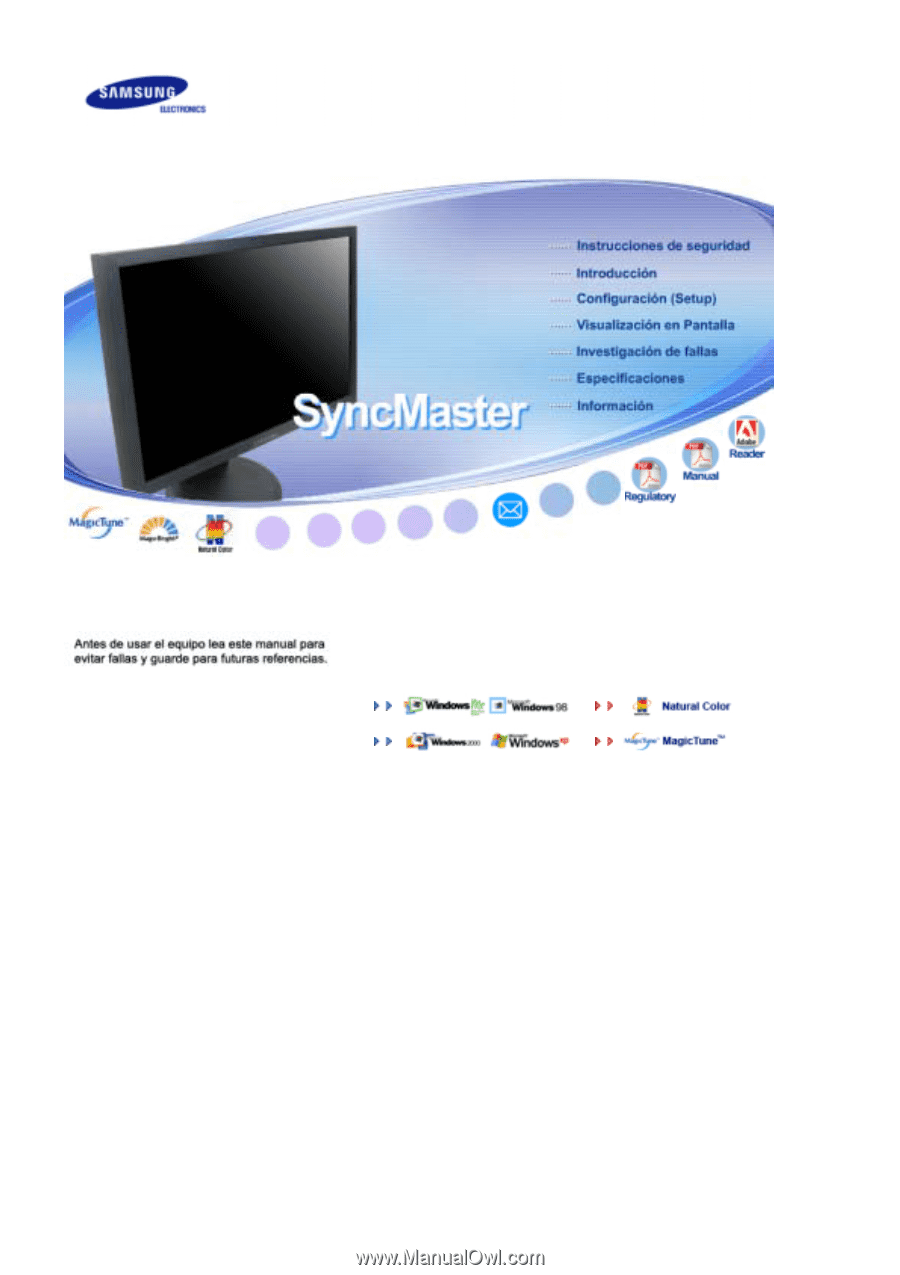
Instalación del controlador
Instalación del programa
SyncMaster 205BW